Audi A1 MMI⑤ Bluetoothでのケータイ接続の設定方法
Audi A1のMMI(Multi Media Interface)を
中心にご紹介する5回目です。
今回は、「Tel」メニューです。
携帯電話をBluetoothで
Audi A1の電話システムに接続して、
ハンズフリーでの電話利用を試してみます。

我が家ではケータイのBluetooth機能を
利用するのが初めてだったこともあり、
正直なところなかなか苦労しました。
最終的にはなんだか設定できましたが、
残念なことに正確な手順がいまひとつ
把握できていないままなのです。

それでもこれからAudiの新G3 MMIシステムと
ケータイ電話を接続しようという方には、
おそらく参考にしていただけると思います!
それでは、詳しく確認していきましょう。
--------------------------------------
まずはケータイ電話側の設定方法です。
(10メートル以内での設定が推奨されているため、A1の車内で行いました)
我が家の場合はau by KDDI、
愛娘のケータイがbluetooth対応です。
ちなみに余談ですが、助手席との間のアームレスト内が

こんな風にフェルト付の小物入れになっていて、
精密機器のケータイや音楽プレーヤーを
入れておくのに最適です。

--------------------------------------
*ケータイ側1:接続待ちを開始する
ケータイの待受画面で→[アクセサリ]→[Bluetooth]→[接続待ち開始/停止]です。
詳細は、au CA004のオンラインマニュアルから↓
http://www.au.kddi.com/manual/ca004/misc/misc06.html
実はこの部分を当初は行っていなかったためか?
ケータイとMMIの登録作業中に以下エラーが連発、
数十分を無駄にしてしまいました。。。

他メーカーの方は、それぞれの機種のマニュアルから
Bluetoothを有効にする方法をご確認くださいね。
--------------------------------------
*ケータイ側2:ハンズフリー対応機器の登録
待受画面で→[アクセサリ]→[Bluetooth]→[初期登録]
[ワイヤレス機器を登録]/[ハンズフリー機器を登録]→[はい]
機器を選択→(接続)→パスキー(1~8桁の数字)を入力
詳細は、au CA004のオンラインマニュアルから↓
http://www.au.kddi.com/manual/ca004/misc/misc05.html
他メーカーの方は、それぞれの機種のマニュアルから
Bluetoothの初期登録方法をご確認くださいね。
--------------------------------------
さてさて、auのマニュアルでは
上記のように記載されていたのですが、
このパスキーの入力が最初の難関でした。
そもそもパスキーって何???
いったい何番を入力したらいいの???

我が家では、わからないことは、まずWEBで調べてみます。
いろいろ検索したところ、どうやらパスキーとは、
認証鍵のことで、PINとも言われるようです。
ということは、Audi A1のMMIマニュアルにある、
PIN番号=パスキー ということですね![[exclamation]](https://blog.ss-blog.jp/_images_e/158.gif)
このあたり、Bluetoothに詳しい方にはあたりまえ?
なのでしょうが、初めての我が家では
すっかりつまずいてしまった部分なのでした。
さてこのパスキー(=PIN番号)、
AudiA1のMMIマニュアルP38の記載によると、
MMIディスプレイに表示されることになっています。
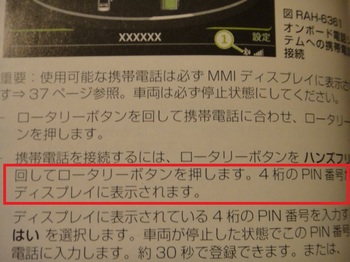
ところが我が家の場合には、
さっぱり表示されてきませんでした。
これには、本当にまいりました。。。
初日はここでギブアップしました。
--------------------------------------
後日に考えが浮かびました。
実は決まったキーなど存在していなくて、
任意の4桁の数字をケータイとMMIの両方に入力すれば
うまくいくのでは? と想定してみました。
市販のBluetooth製品のマウスやヘッドセットなどでは、
パスキーが固定されていて、
ディフォルトでは「0000」「1234」などがほとんどのようです。
まずはこれらを試してみましたが、
しばらくすると認証失敗のエラーがケータイ画面に出ます。
任意の「9999」「9876」などもケータイに入力、
すぐにMMIにも入力を試してみましたが、
我が家の場合はダメでした。
タイミングなどが悪いだけで、
実はそれらの任意の番号でも
OKだった可能性はありますが。。。。
--------------------------------------
仕方なく今度は、
Audi A1のMMIメニュー内をかたっぱしから
覗いてみることにしました。
するとなんだか、それらしい4桁の数字が見つかりました!
(MMIのマニュアルとは、全く違うところでしたが。。。)
その数字の場所ですが、MMIで電話を選択しておいて、
MMIセンターにあるロータリーダイヤルの右下にある
ボタンを押して設定画面に入ります。
そこで、「Bluetooth」を選びます。

Bluetooth関連の設定画面になりますが、
この画面上にはまだありません。

ここでロータリーダイヤルをぐるぐる回して、
隠れている下のメニューを表示させて、
下から2番目の「Bluetooth機器名称」を選択します。

すると我が家のA1 MMIの場合にはこの画面が!

Audi MMI 9495
なんだか4桁の数字、それらしいのです!
そう、結論から言うと、この9495を入力することで
やっと接続が可能になりました♪
(A1でも車両が違うと、この番号も異なる可能性が高いです)
--------------------------------------
ちなみにケータイ側の作業だけではありません。
Audi A1のMMI側でも同じような作業が必要です。
ケータイ側で検索やパスキー(=PIN番号)の入力作業を行いつつ、
平行して以下の作業も30秒の時間制限を気にしつつ、あわてて行いました。
*Audi A1のMMI側での作業
「新しいケータイ電話の検索」をして、

ケータイ(CA004)が見つかったら「はい」で

「9495」と入力します。

これでやっとやっと、愛娘のCA004が
登録機器として認識されるようになりました♪

--------------------------------------
これまでを整理してみると、、、
*ケータイの設定をBluetooth 接続待ちに変更
*ケータイでハンズフリー接続機器の登録
*平行してMMIでケータイを登録
両者にパスキー(=PIN番号)を入力して、
お互いに認証させる作業を30秒以内に行う必要があるようです。
我が家の場合には、
この30秒というタイミングの問題でずっと失敗していたのか、
それともやっぱりパスキー(=PIN番号)が違っていたのか、
どうにも判別できないまま設定が完了してしまいました。
なんだかもやもやも残っているのですが、、、
まあとにかく使えるようになりました♪

--------------------------------------
さてさて、MMIの電話モードでは、
以下のような機能が使えます。
●電話番号へのダイヤル(電話帳、通話履歴から文字入力)
●応答
●通話終了
●保留
●MMIの電話帳へのアクセス
●携帯電話の電話帳へのアクセス
●通話履歴からMMI電話帳への電話番号保存
先日にご紹介したように、
MMIの音声認識と組み合わせれば
より便利に利用できそうです。
これらのコマンドが使えます♪
(写真はクリックで拡大)
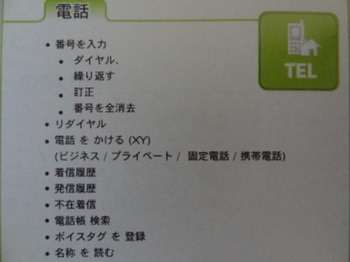
--------------------------------------
ちなみに電話関連の機能等で、
MMIのマニュアルの誤記が判明したので、
最後に触れておきましょう。
MMIマニュアルの裏表紙に記載されていた
Audiコミュニケーションセンターに、
本エントリーを書いている終盤頃に
問い合わせをしてみたところ以下がわかりました。
「マニュアルP38の手順はあくまで一般の例で、
ケータイ電話によってはその記載通りにならない場合もある」
との説明でした。
「PIN番号は、0000をケータイとMMIの両方に入れるとうまくいく場合が多い」
とのアドバイスでした。
どうやら、4桁のPIN番号はそもそも表示されない、ようです。
(やっぱりなあ。。。)

さてさて、これまでの疑問点がほとんどクリアになって、
全体的にはすっきりしたのでした。
車内でのハンズフリー操作にも慣れ、
快適に利用できるようになってきました。
A1のMMIでのハンズフリー受信には、
センターのジョグダイヤルを押す必要がある?

のですが、これがハンドルのスイッチから可能なら
運転中もハンドルから手を放す必要がなく、
もっと便利だったのかな、とちょっぴり思うくらいです。


特に左側の「*」ボタンでは、
元から用意されている選択肢の中から
機能を割り付けることができます。
将来的には、ここからできるように、
選択肢が増えるアップデートとかが行われると
とても嬉しいのですが、やっぱりそれは難しいかな?
今では、我が家のケータイの全てを、
次回の機種変更時はBluetooth対応にしなくては、
とも思いつつある我が家です。
Audi A1のMMI、まだまだご紹介したいところ
もあり、もうしばらく続きそうです!
関連エントリー:
Audi A1 1.4 TFSI 関連エントリーはこちらに整理中!
中心にご紹介する5回目です。
今回は、「Tel」メニューです。
携帯電話をBluetoothで
Audi A1の電話システムに接続して、
ハンズフリーでの電話利用を試してみます。
我が家ではケータイのBluetooth機能を
利用するのが初めてだったこともあり、
正直なところなかなか苦労しました。
最終的にはなんだか設定できましたが、
残念なことに正確な手順がいまひとつ
把握できていないままなのです。
それでもこれからAudiの新G3 MMIシステムと
ケータイ電話を接続しようという方には、
おそらく参考にしていただけると思います!
それでは、詳しく確認していきましょう。
--------------------------------------
まずはケータイ電話側の設定方法です。
(10メートル以内での設定が推奨されているため、A1の車内で行いました)
我が家の場合はau by KDDI、
愛娘のケータイがbluetooth対応です。
ちなみに余談ですが、助手席との間のアームレスト内が
こんな風にフェルト付の小物入れになっていて、
精密機器のケータイや音楽プレーヤーを
入れておくのに最適です。
--------------------------------------
*ケータイ側1:接続待ちを開始する
ケータイの待受画面で→[アクセサリ]→[Bluetooth]→[接続待ち開始/停止]です。
詳細は、au CA004のオンラインマニュアルから↓
http://www.au.kddi.com/manual/ca004/misc/misc06.html
実はこの部分を当初は行っていなかったためか?
ケータイとMMIの登録作業中に以下エラーが連発、
数十分を無駄にしてしまいました。。。
他メーカーの方は、それぞれの機種のマニュアルから
Bluetoothを有効にする方法をご確認くださいね。
--------------------------------------
*ケータイ側2:ハンズフリー対応機器の登録
待受画面で→[アクセサリ]→[Bluetooth]→[初期登録]
[ワイヤレス機器を登録]/[ハンズフリー機器を登録]→[はい]
機器を選択→(接続)→パスキー(1~8桁の数字)を入力
詳細は、au CA004のオンラインマニュアルから↓
http://www.au.kddi.com/manual/ca004/misc/misc05.html
他メーカーの方は、それぞれの機種のマニュアルから
Bluetoothの初期登録方法をご確認くださいね。
--------------------------------------
さてさて、auのマニュアルでは
上記のように記載されていたのですが、
このパスキーの入力が最初の難関でした。
そもそもパスキーって何???
いったい何番を入力したらいいの???
我が家では、わからないことは、まずWEBで調べてみます。
いろいろ検索したところ、どうやらパスキーとは、
認証鍵のことで、PINとも言われるようです。
ということは、Audi A1のMMIマニュアルにある、
PIN番号=パスキー ということですね
このあたり、Bluetoothに詳しい方にはあたりまえ?
なのでしょうが、初めての我が家では
すっかりつまずいてしまった部分なのでした。
さてこのパスキー(=PIN番号)、
AudiA1のMMIマニュアルP38の記載によると、
MMIディスプレイに表示されることになっています。
ところが我が家の場合には、
さっぱり表示されてきませんでした。
これには、本当にまいりました。。。
初日はここでギブアップしました。
--------------------------------------
後日に考えが浮かびました。
実は決まったキーなど存在していなくて、
任意の4桁の数字をケータイとMMIの両方に入力すれば
うまくいくのでは? と想定してみました。
市販のBluetooth製品のマウスやヘッドセットなどでは、
パスキーが固定されていて、
ディフォルトでは「0000」「1234」などがほとんどのようです。
まずはこれらを試してみましたが、
しばらくすると認証失敗のエラーがケータイ画面に出ます。
任意の「9999」「9876」などもケータイに入力、
すぐにMMIにも入力を試してみましたが、
我が家の場合はダメでした。
タイミングなどが悪いだけで、
実はそれらの任意の番号でも
OKだった可能性はありますが。。。。
--------------------------------------
仕方なく今度は、
Audi A1のMMIメニュー内をかたっぱしから
覗いてみることにしました。
するとなんだか、それらしい4桁の数字が見つかりました!
(MMIのマニュアルとは、全く違うところでしたが。。。)
その数字の場所ですが、MMIで電話を選択しておいて、
MMIセンターにあるロータリーダイヤルの右下にある
ボタンを押して設定画面に入ります。
そこで、「Bluetooth」を選びます。
Bluetooth関連の設定画面になりますが、
この画面上にはまだありません。
ここでロータリーダイヤルをぐるぐる回して、
隠れている下のメニューを表示させて、
下から2番目の「Bluetooth機器名称」を選択します。
すると我が家のA1 MMIの場合にはこの画面が!
Audi MMI 9495
なんだか4桁の数字、それらしいのです!
そう、結論から言うと、この9495を入力することで
やっと接続が可能になりました♪
(A1でも車両が違うと、この番号も異なる可能性が高いです)
--------------------------------------
ちなみにケータイ側の作業だけではありません。
Audi A1のMMI側でも同じような作業が必要です。
ケータイ側で検索やパスキー(=PIN番号)の入力作業を行いつつ、
平行して以下の作業も30秒の時間制限を気にしつつ、あわてて行いました。
*Audi A1のMMI側での作業
「新しいケータイ電話の検索」をして、
ケータイ(CA004)が見つかったら「はい」で
「9495」と入力します。
これでやっとやっと、愛娘のCA004が
登録機器として認識されるようになりました♪
--------------------------------------
これまでを整理してみると、、、
*ケータイの設定をBluetooth 接続待ちに変更
*ケータイでハンズフリー接続機器の登録
*平行してMMIでケータイを登録
両者にパスキー(=PIN番号)を入力して、
お互いに認証させる作業を30秒以内に行う必要があるようです。
我が家の場合には、
この30秒というタイミングの問題でずっと失敗していたのか、
それともやっぱりパスキー(=PIN番号)が違っていたのか、
どうにも判別できないまま設定が完了してしまいました。
なんだかもやもやも残っているのですが、、、
まあとにかく使えるようになりました♪
--------------------------------------
さてさて、MMIの電話モードでは、
以下のような機能が使えます。
●電話番号へのダイヤル(電話帳、通話履歴から文字入力)
●応答
●通話終了
●保留
●MMIの電話帳へのアクセス
●携帯電話の電話帳へのアクセス
●通話履歴からMMI電話帳への電話番号保存
先日にご紹介したように、
MMIの音声認識と組み合わせれば
より便利に利用できそうです。
これらのコマンドが使えます♪
(写真はクリックで拡大)
--------------------------------------
ちなみに電話関連の機能等で、
MMIのマニュアルの誤記が判明したので、
最後に触れておきましょう。
MMIマニュアルの裏表紙に記載されていた
Audiコミュニケーションセンターに、
本エントリーを書いている終盤頃に
問い合わせをしてみたところ以下がわかりました。
「マニュアルP38の手順はあくまで一般の例で、
ケータイ電話によってはその記載通りにならない場合もある」
との説明でした。
「PIN番号は、0000をケータイとMMIの両方に入れるとうまくいく場合が多い」
とのアドバイスでした。
どうやら、4桁のPIN番号はそもそも表示されない、ようです。
(やっぱりなあ。。。)
さてさて、これまでの疑問点がほとんどクリアになって、
全体的にはすっきりしたのでした。
車内でのハンズフリー操作にも慣れ、
快適に利用できるようになってきました。
A1のMMIでのハンズフリー受信には、
センターのジョグダイヤルを押す必要がある?
のですが、これがハンドルのスイッチから可能なら
運転中もハンドルから手を放す必要がなく、
もっと便利だったのかな、とちょっぴり思うくらいです。
特に左側の「*」ボタンでは、
元から用意されている選択肢の中から
機能を割り付けることができます。
将来的には、ここからできるように、
選択肢が増えるアップデートとかが行われると
とても嬉しいのですが、やっぱりそれは難しいかな?
今では、我が家のケータイの全てを、
次回の機種変更時はBluetooth対応にしなくては、
とも思いつつある我が家です。
Audi A1のMMI、まだまだご紹介したいところ
もあり、もうしばらく続きそうです!
関連エントリー:
Audi A1 1.4 TFSI 関連エントリーはこちらに整理中!



























先日A1スポーツバックを購入したので、このSiteには大変お世話になっています。さて携帯電話のMMIに登録ですが実にあっけなかったので車載SoftのVersionが違うのかもしれません。
1.ガラケ側のBluetoothを有効にする
2.MMIで外部Bluetooth機器を検索させる
3.該当のガラケを選択するとMMI DisplayにPINコードが表示されと同時にガラケの待受画面にPINコード入力を促す画面が表示される。
4.ガラケの画面でPINコード入力
by macfreak (2015-03-30 17:23)